Configurações de setup da BIOS, inserindo nome de uma nova imagem para captura, registro do computador no FOG e Deploy de Imagens(requisição do servidor).
Endereço FOG: 10.100.45.2 ou http://fogret.ifsp.edu.br/
Exemplo da configuração a ser realizada de setup da BIOS dos computadores da Dell mais recente:
Boot via UEFI, 32 ou 64 bits (mais comum)
Deve-se desabilitar a função de Secure Boot e habilitar a função de UEFI / Network Boot (with PXE). Veja abaixo as imagens da BIOS da Dell de modelos mais recentes:
Secure Boot: Disable
Network Boot: Integrated NIC / LAN Enable with PXE
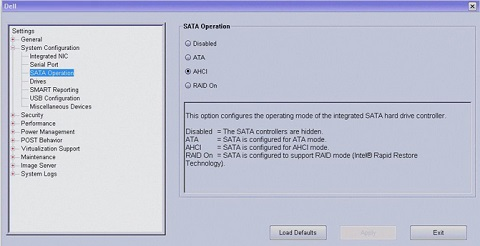
Modelos novos de Desktop da Dell (computador de mesa) está vindo como padrão o SATA OPERATION o RAID ON habilitado. Nesse caso teremos que alterar para AHCI.
Boot em modo Legacy (computadores antigos)
Além de desabilitar o Secure Boot e habilitar o Network Boot (como no exemplo acima) você precisa habilitar o Legacy Mode, desabilitar o UEFI (Boot Options) e desabilitar o PTT Security (Dell). Em algumas BIOS, é preciso forçar o Network Boot Protocol para IPV4 Legacy.
Inserindo um nome de uma nova imagem, para posteriormente fazer uma captura com o modelo do computador.
O primeiro passo para criar uma imagem é preparar um computador ou uma máquina virtual com o sistema que deseja capturar. Este sistema, precisa estar conectado à mesma rede do servidor do FOG, via cabo de rede. Confirme se a BIOS, seja do computador, ou da máquina virtual, estão em modo EFI/UEFI e que a opção de Secure Boot esteja desabilitada. Para a imagem, recomenda-se deixar o sistema operacional completamente atualizado e instalar os softwares desejados, além de outras configurações que atendam à sua necessidade.
Na página de administração do FOG Project, vá em Images e use a opção de criar uma nova imagem, usando os seguintes parâmetros:
1 - Nome da imagem: Nome da Imagem- Ex dell_7040Windos10
2 - Descrição: insira informações para identificar a imagem (opcional)
3 - Operating System: Será preenchido automaticamente (Ex dell_7040Windos10)
4 - Image Type: Multiple Partition Imagem - Single Disk (Not Resizable)
5 - Partition: usar padrão(Everything - (1))
6 -Compression: 7
7 - Image Manager: Partclone Gzip
Depois de ter inserido o novo nome da imagem, volte ao computador e selecione o boot pela placa de rede. Após o carregamento da tela inicial do FOG, selecione a opção para fazer o registro do computado no fog com a imagem criada na figura acima.
Agora vamos escolher a imagem que esse computador está associado no fog, e para isso teremos que pressionar as teclas Shift+:(dois pontos).
Chegou a hora de escolher a imagem digitando o ID Associado. Notem que temos duas imagens cadastradas no Fog.
Teremos que escolher a imagem conforme o modelo do equipamento.
E agora depois de escolher o ID, vamos seguir a sequencia, inserindo o nome do usuários do computador e por fim, recusando o novo deploy.
Volte a administração do FOG, vá em Hosts e observe que foi registrado um novo Host. Clique em Capture, então em Host Image e selecione a imagem criada nos passos anteriores. Clique em Update. Volte ao Host (List All Hosts), clique novamente em Capture e então clique em Create Capture Tasking, para criar uma tarefa de captura no próximo boot deste host (computador preparado para a imagem). Você pode acessar o Menu Tasks para confirmar.
Agora, volte novamente ao computador ou máquina virtual preparada e, mais uma vez, configure-o para que o boot seja através da placa de rede. A captura deve começar automaticamente em alguns minutos (é possível acompanhar pela interface do FOG, na função tasks).
Instalando um sistema a partir de uma imagem pré-definida
No novo computador ou máquina virtual, faça o boot via F12 (pela placa de rede – cabo deve estar conectado). A tela de boot padrão do FOG será exibida. Para fazer o Deploy (instalação) de uma imagem, vá em Deploy Image e tecle Enter. Após selecionado a opção Deploy, será solicitado o usuário senha do sistema FOG (definido durante a sua instalação). Selecione a imagem desejada e tecle Enter.
Finalizando a instalação
Após o término da instalação, as recomendações são de voltar a BIOS ao seu estado de fábrica, ou seja, habilitar o Secure Boot (Habilitar PTT Security) e desabilitar boot via PXE / LAN / NIC / Ethernet, mantendo apenas o disco padrão como unidade de boot.

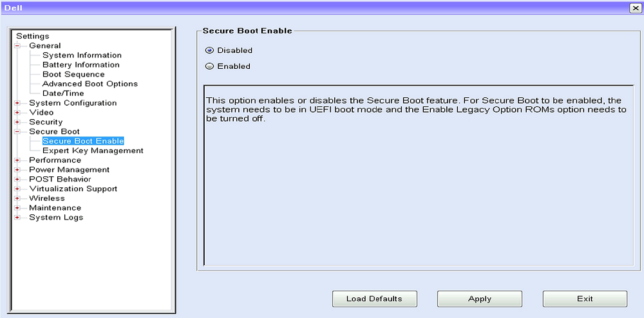
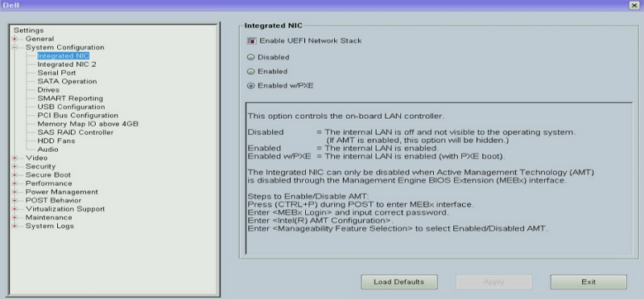
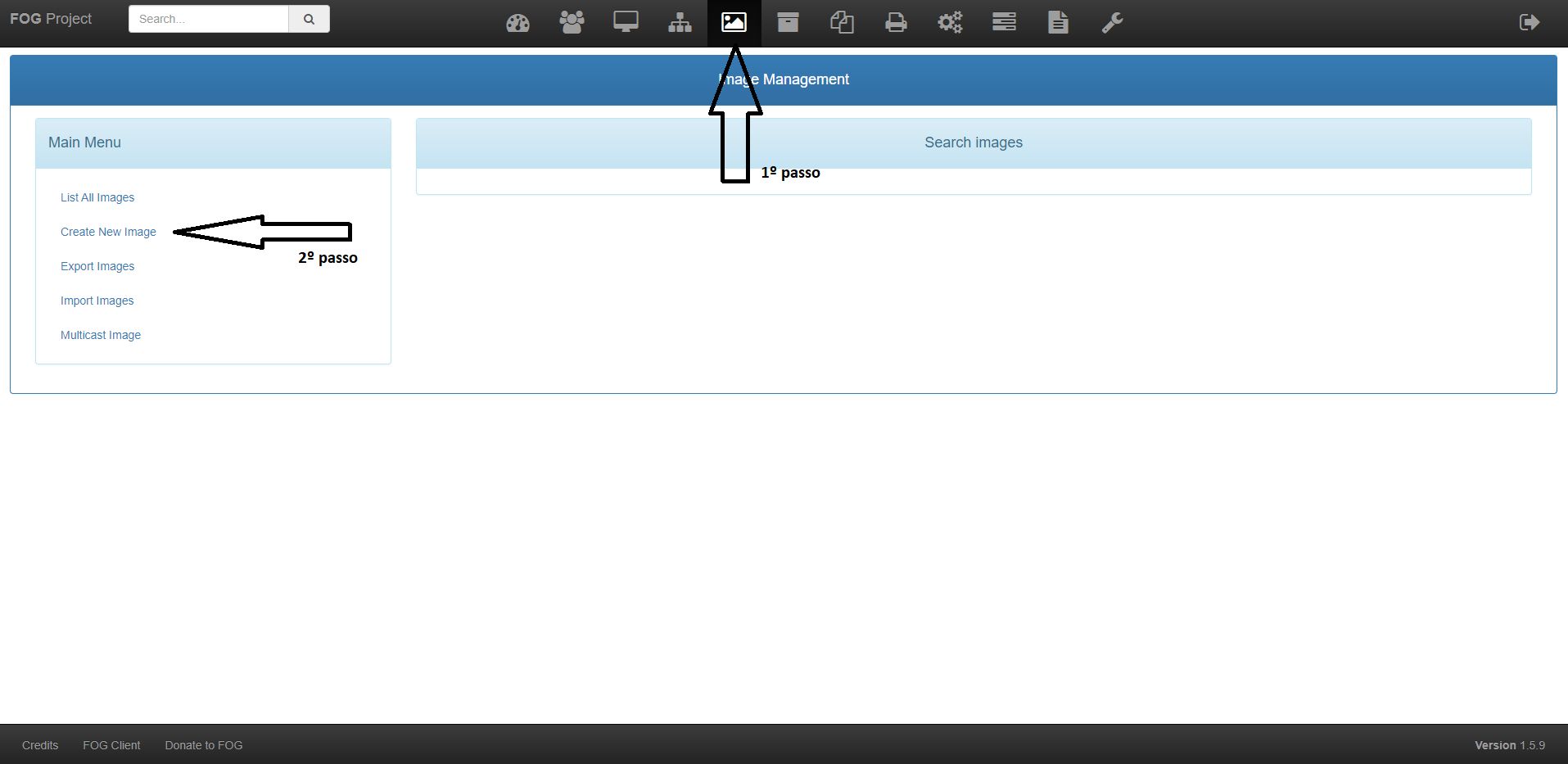
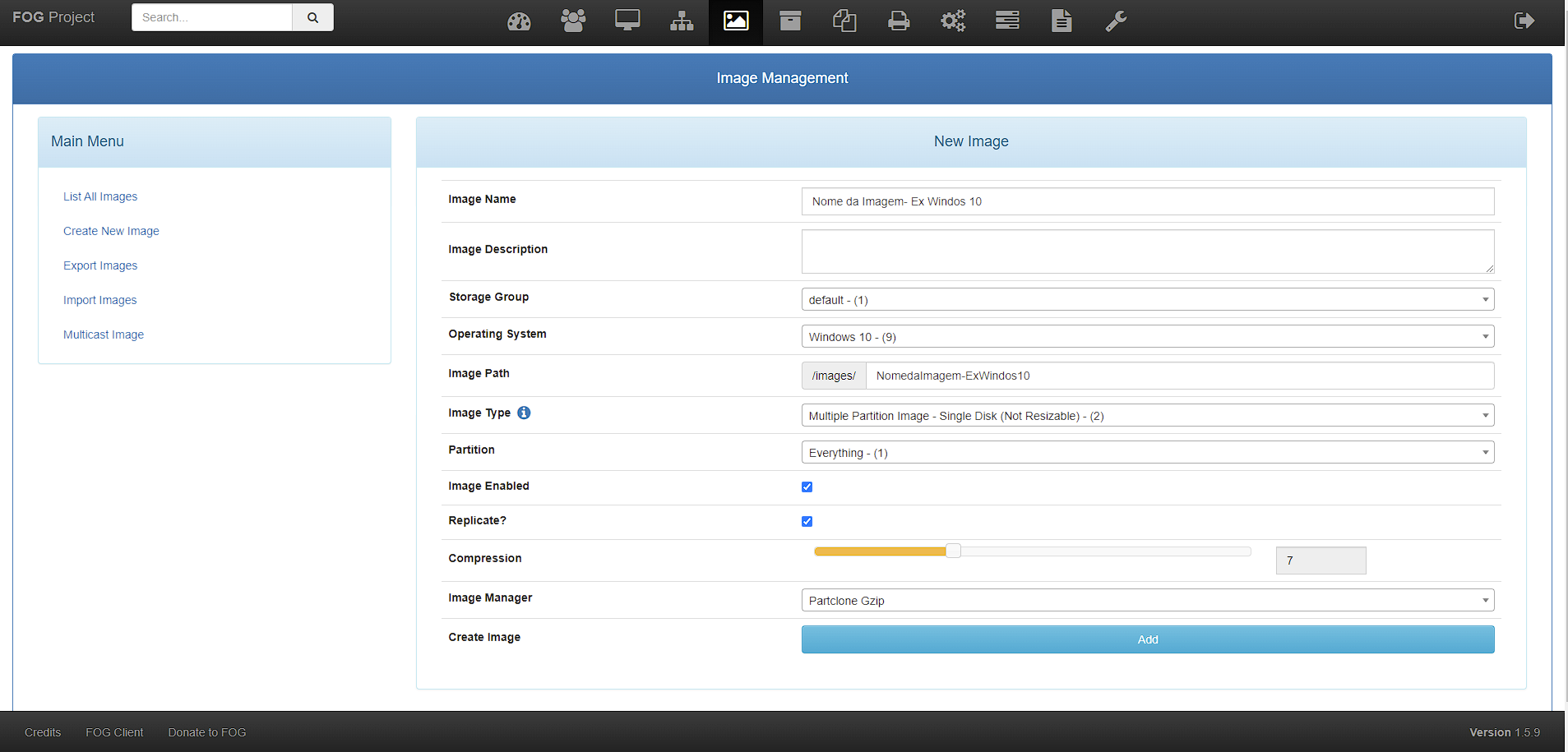
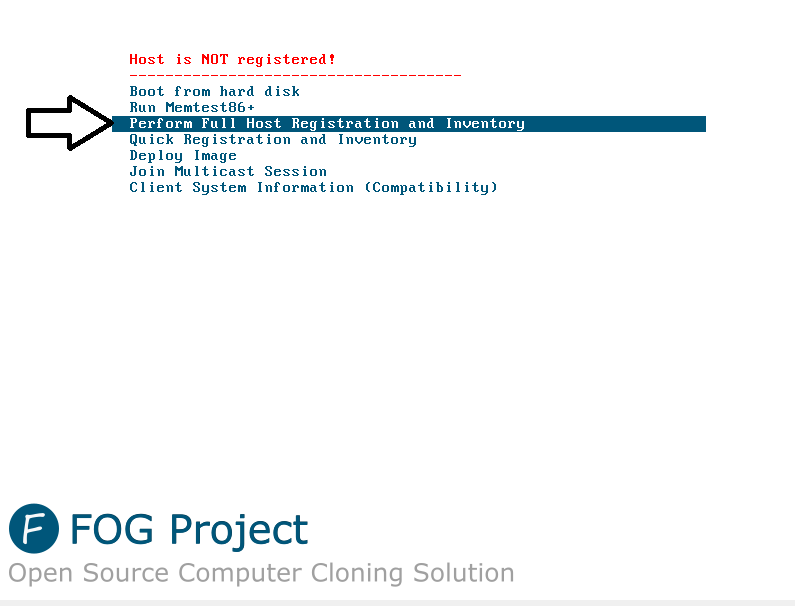
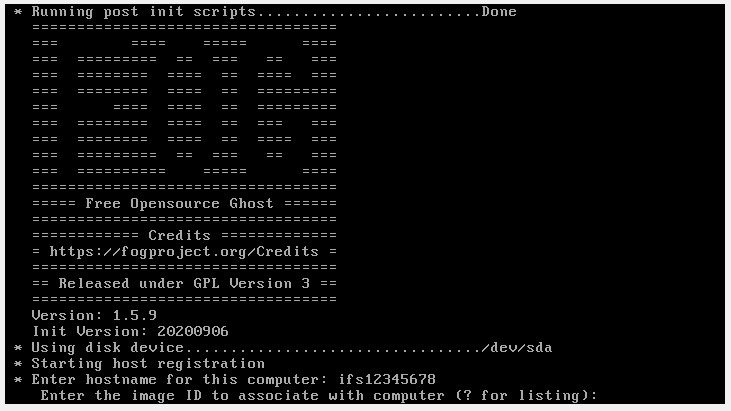
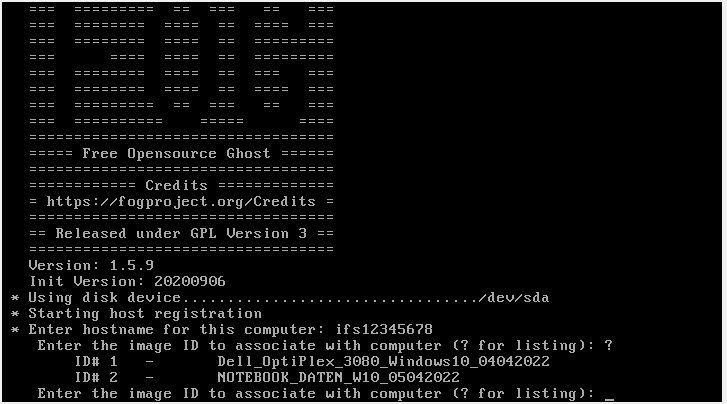
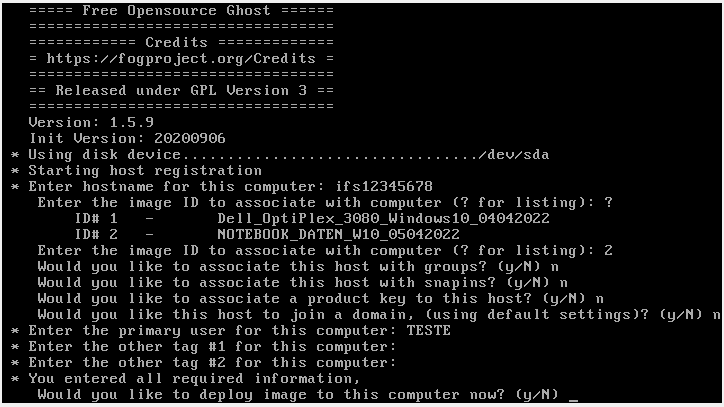
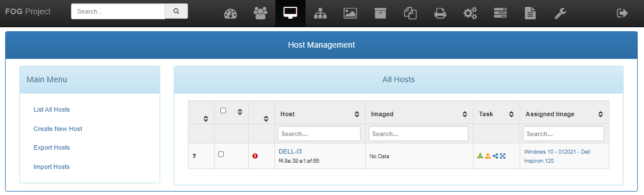
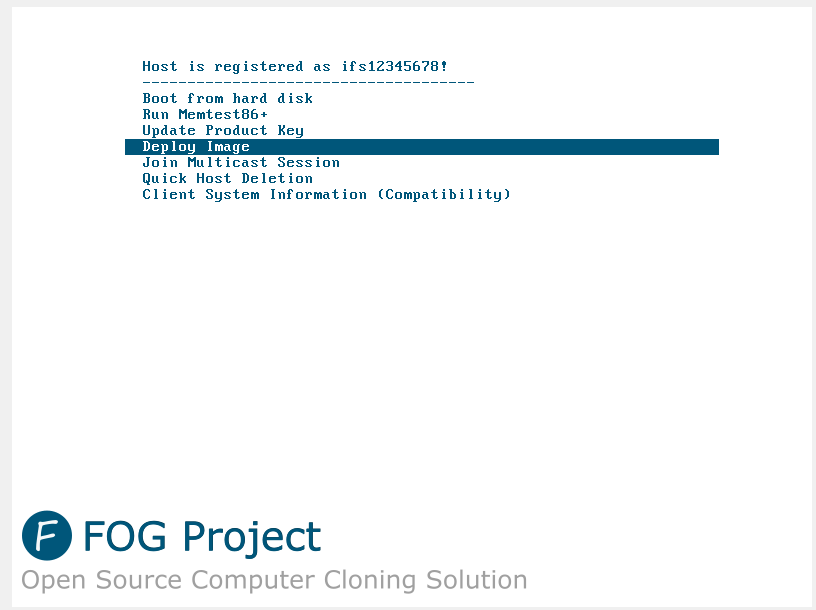
No comments to display
No comments to display